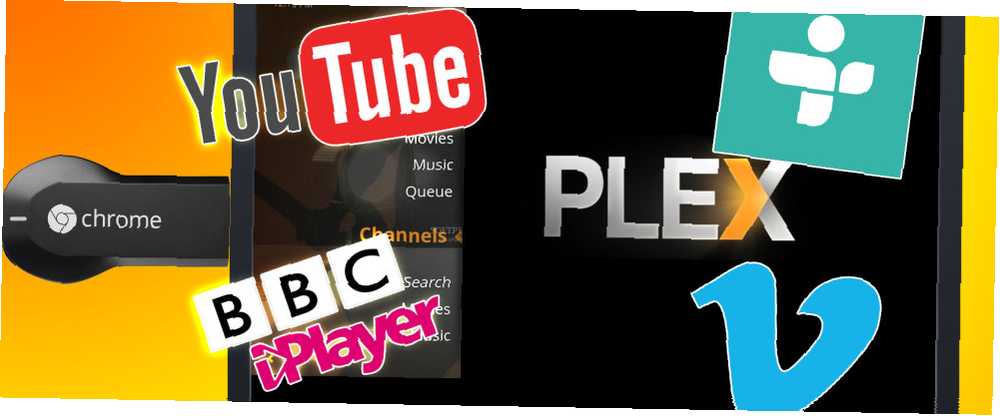
Harry James
0
1868
493
Du afkaster din Chromecast. Slut det til dit tv's HDMI-port. Så streamer du YouTube-videoer til det og glemmer det ...
På kun $ 18 er Chromecast en umiskendelig god måde at fremstille dit tv på “smart”, men det kan føles lidt af et one-trick-ponni, når den første eufori slider af.
Heldigvis kan du ved hjælp af forskellige samlinger af apps forvandle din Chromecast til en fuldt udstyret medieafspiller, endnu mindre end Raspberry Pi Det nemmeste Raspberry Pi Media Center, med RasPlex Det nemmeste Raspberry Pi Media Center, med RasPlex !
Chromecasting fra din computer
Når din Chrome-enhed er tilsluttet dit tv, Wi-Fi og fuldt konfigureret, er den første måde du vælger at bruge den til at sende video fra Chrome-browseren på din stationære computer eller bærbare computer ved hjælp af Google Cast-udvidelsen.
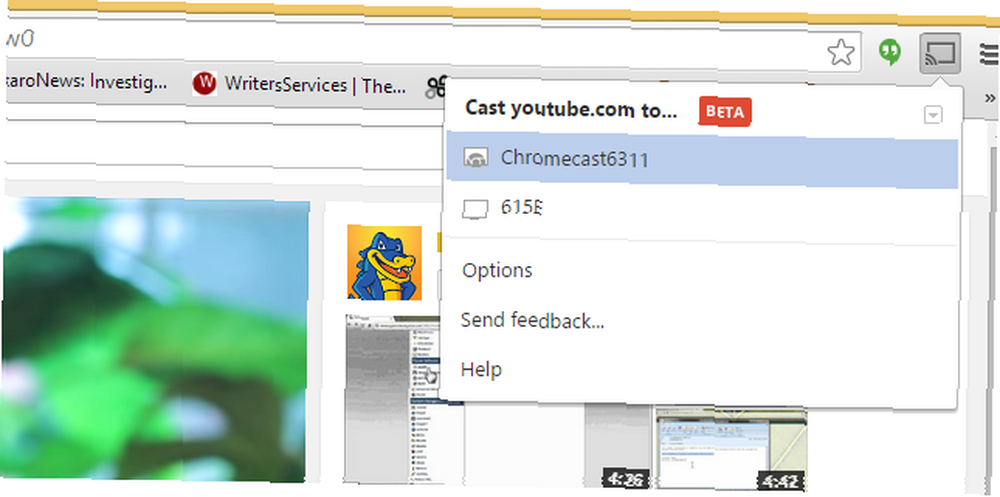
Dette kan være den aktuelt viste YouTube-video eller måske streamet indhold fra Hulu eller BBC iPlayer, hvis du bor i England. Du kan endda se Netflix eller Amazon Instant Video på dit skrivebord, og så længe du bruger Chromecast-udvidelsen, kan videoen sendes fra computeren til din Chromecast og vises på dit tv. Der findes mange andre pc-til-Chromecast-indstillinger, fra at dele skærmen til at spille spil. 8 Kreative anvendelser til Googles Chromecast 8 Kreative anvendelser til Googles Chromecast Vi har fundet 8 unikke anvendelser til Googles Chromecast. Læs videre for at finde ud af, hvordan du kan udnytte din Chromecast endnu mere. . Faktisk er det endda muligt at bruge Chromecast med Google Hangouts-opkald Den enkleste måde at Chromecast dit Hangout Den enkleste måde at Chromecast dit Hangout på Hvis du har en Chromecast, er det muligt, at du har tænkt over, hvordan du kan bruge det til Chromecast en Hangout-session. Hvordan? Det er faktisk overraskende let. !
Det er enkelt og kan opnås med et minimum af klik. Det er dog ikke særlig praktisk. Hvis du ikke ejer en bærbar computer, kan der være meget spild og frøsning fra det rum, du holder din computer i og dit tv-stue.
Brug af Chromecast med din smartphone eller tablet
Brug af Windows Phone, Android eller iOS? Hver har forskellige apps, der kan bruges med Chromecast, og Android og iOS har hver især officielle Chromecast-apps til at konfigurere enheden, selvom dette også selvfølgelig kan gøres via stationær computer.
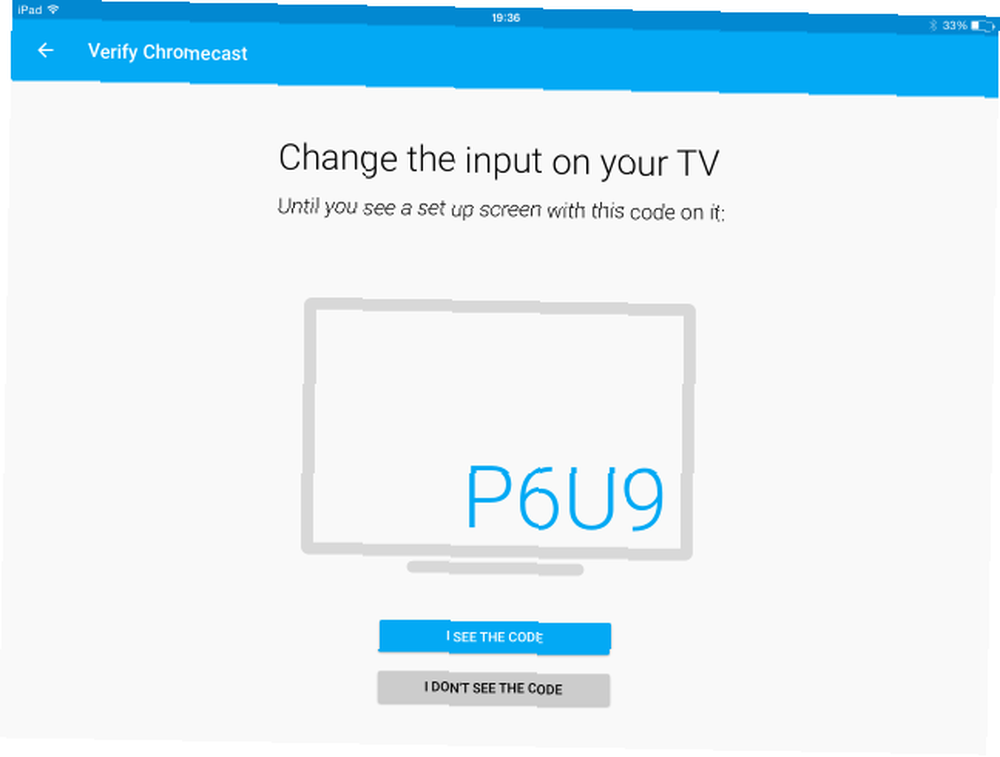
Naturligvis har Android-brugere den bedste samling af Chromecast-venlige apps til rådighed, hvilket betyder, at du kan installere Netflix, Hulu, iPlayer osv. Apps - stort set alle dem, du ville forvente - sammen med VLC Media Player (forbedret med Chromecast support i medio 2014 Chromecast-support kommer til VLC til Android, iOS og Desktop Chromecast-support kommer til VLC til Android, iOS og Desktop VLC har annonceret, at Chromecast-support kommer inden for seks uger, først til iOS-versionen af appen, og senere til Android- og desktopversioner.) og alle andre kompatible medieafspillere - og brug Chromecast-knappen i appen til at sende indholdet til dit tv.
En komplet liste over kompatible medie-apps til dit område kan findes på Chromecast-webstedet, hvor du kan finde apps som Blinkbox, Red Bull TV, Vevo og endda TuneIn Radio.
Din pc + Chromecast = Media Center
Selvom det er enkelt nok at caste video fra din Chrome-browser til dit tv via Chromecast, er dette ikke særlig nyttigt for ethvert medie, du muligvis har gemt på din pc. Videoer og musik i dine Windows-biblioteker (eller gemt i hjemmedrevene på Mac OS X og Linux) kan ikke sendes til Chromecast på sædvanlige måder, da de ikke kan åbnes i Chrome webbrowser.
Dette betyder dog ikke, at de ikke kan sendes til Chromecast!
Ved hjælp af Plex Media Server kan du indeksere medierne på din stationære computer, og når de bruges sammen med $ 4,99 Plex-app til Android (gratis, hvis du har et Plex Pass, der gør det bedste mediecenter bedre, med en Plex Pass [Giveaway] gør det bedste Bedre mediecenter med en Plex Pass [Giveaway] Love Plex? Du vil elske et Plex Pass endnu mere. Med nye og eksklusive funktioner kun til Plex Pass-indehavere er det den bedste måde at støtte udviklingen af den bedste mediecenter-app omkring. ) eller iOS (men ikke Windows Phone Plex-appen), kan du sende det streame indhold til Chromecast.
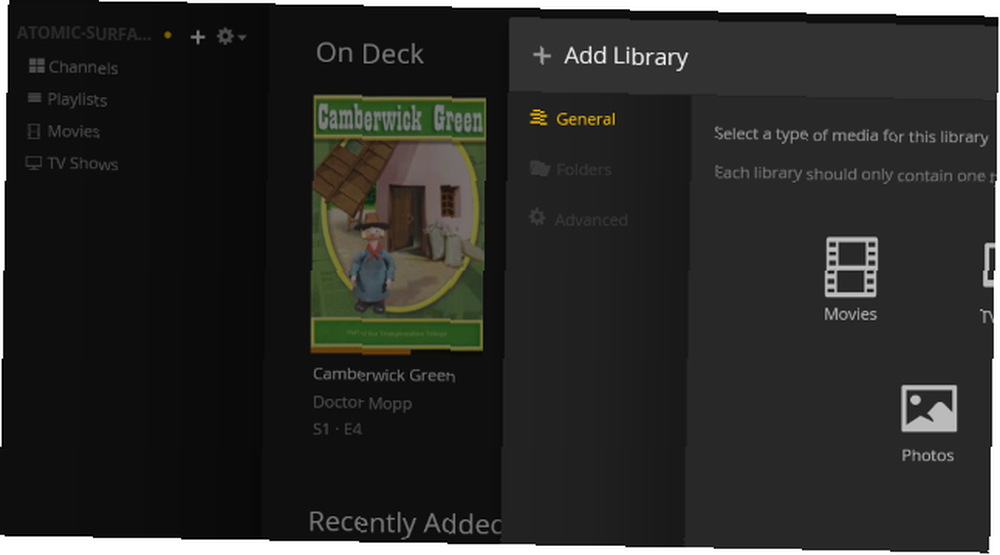
Dette er en overraskende enkel proces. Efter installation og opsætning af Plex på din computer (vores detaljerede vejledning har du dækket Din guide til Plex - Det utrolige mediecenter Din vejledning til Plex - Det Awesome Media Center Hvis du har en masse lokale gemte film og tv-shows, har du brug for at installere Plex. Og dette er den eneste guide til at komme i gang med Plex, du nogensinde har brug for at læse.) Du bliver nødt til at besøge Plex-webstedet for at oprette et brugernavn og en adgangskode og logge ind med disse detaljer (vælg Media Manager fra Plex-ikon i systembakken).
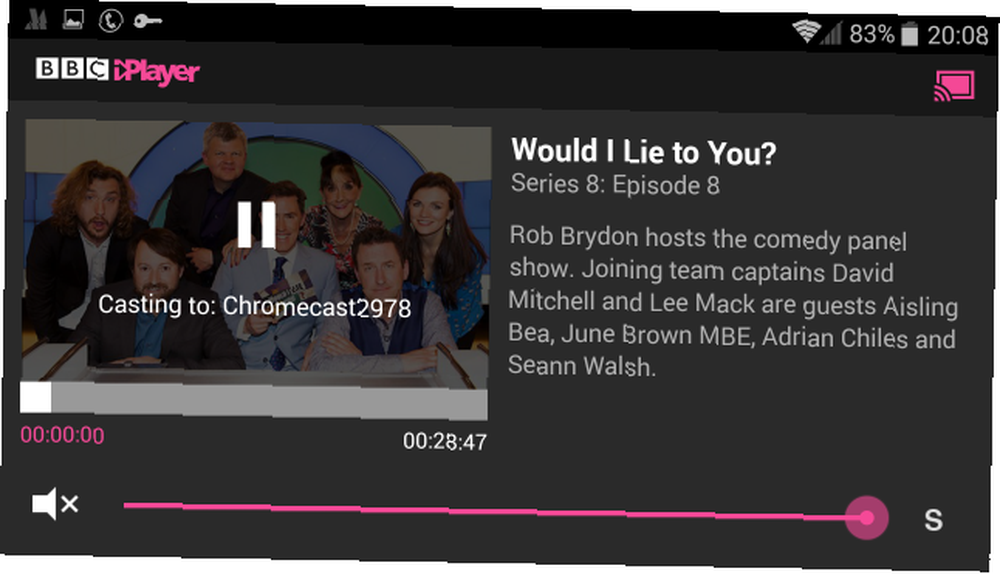
Når dette er gjort, er det nyttigt at derefter gennemse alle kanaler, der appellerer (f.eks. Twitch, Vimeo, endda YouTube, BBC iPlayer, hvor de er tilgængelige osv.) Og installere disse. Du kan derefter bruge knappen + øverst til venstre for at tilføje placeringerne af dine film, tv-shows, musik, fotos og hjemmevideoer til mediecenterbiblioteket.
Plex søger efter alle DVD / Blu-ray-covers, som du mangler, da det indekserer dit medieindhold og forbinder disse med din video og lyd, hvilket gør det nemt at finde det, du leder efter i skrivebordets mediehåndtering eller i den mobile version.
På din mobile enhed skal du installere klient-app-loggen med de legitimationsoplysninger, du opsatte tidligere. Så længe pc'en med medieindhold, mobilenheden og Chromecast alle er på det samme netværk, skal du være i stand til at gennemse indholdet på din Plex-server fra mobilenheden og trykke på Chromecast-knappen for at sende den til dit tv.
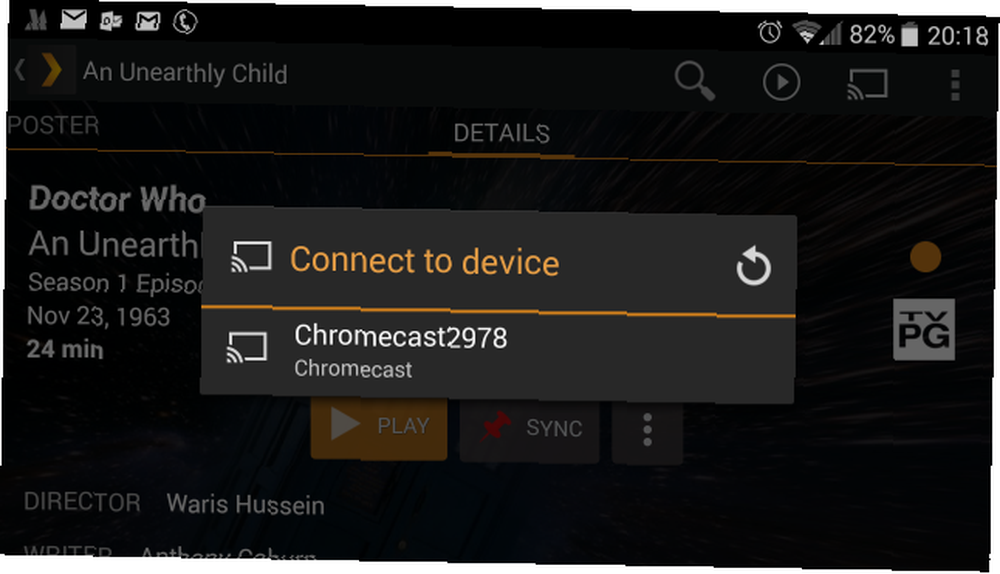
En af de store ting ved brug af Plex er, at det ikke kræver så mange systemressourcer som andre mediecenter-apps. Brug af din Android- eller iOS-telefon / tablet som en fjernbetjening er den magiske juice, der sender dit indhold fra Plex til dit tv, hvilket effektivt gør din Chromecast til et så godt mediecenter, som du finder.
Chromecast: Lav-TV Smart TV & Media Streamer
Det er bemærkelsesværdigt på kun $ 18, at Chromecast kan gøre så meget, især efter en periode med usikkerhed efter dens høje profillancering. Heldigvis har udviklere endelig fanget teknologien, og det at flytte indhold fra en smartphone til Chromecast er nu en almindelig funktion i medieafspillere.
Plexs support til Chromecast er også en stor bonus. Måske er du stadig ubestemt mellem Chromecast, Apple TV og Roku Chromecast vs. Apple TV vs. Roku: Hvilken mediestreamer passer dig? Chromecast vs. Apple TV vs. Roku: Hvilken mediestreamer passer dig? Mediestreamingsenheder er simpelthen awesome. De små kasser, der opretter forbindelse til dit tv, kan tilføje et væld af underholdningsmuligheder til din stue. Men hvilken enhed er bedst for dig? , eller måske har du taget springet. Har du brugt det endnu? Har du planer om at bruge det med Plex? Fortæl os det i kommentarerne!











